怎么使用密码保护Linux桌面用户文件夹
这篇文章主要为大家展示了“怎么使用密码保护Linux桌面用户文件夹”,内容简而易懂,条理清晰,希望能够帮助大家解决疑惑,下面让小编带领大家一起研究并学习一下“怎么使用密码保护Linux桌面用户文件夹”这篇文章吧。
密码保护Lniux桌面用户文件夹
由于我个人的使用习惯,所以使用 Ubuntu 系统进行示例说明,本文的步骤同样适用于基于 Ubuntu 的发行版,如:Linux Mint、elementary OS 等。其实本文中所提到的工具也同样适合其它 Linux 发行版,如:Fedora、Arch Linux 等,只是工具的安装命令不同罢了。
创建Cryptkeeper锁定文件夹
Cryptkeeper 是一个在后台使用 EncFS 的图形界面工具,其默认就包含在大多数 Linux 软件源中,是一个非常受欢迎的应用。Ubuntu 用户可以使用如下命令安装 Cryptkeeper:
sudo apt-get install cryptkeeper基于类 Fedora 的用户可以使用如下命令进行安装:
sudo yum install cryptkeeper安装完成后建议大家重启下系统,以免使用时发生程序意外。
当我们启用 Cryptkeeper 时,你并不会看界面。虽然 Cryptkeeper 是一个 GUI 桌面应用,但其并不是一个完整界面的桌面应用程序,大家可以到“顶部面板”的“钥匙图标”开始使用。
点击“New encrypted folder”可以创建一个新的加密文件夹:
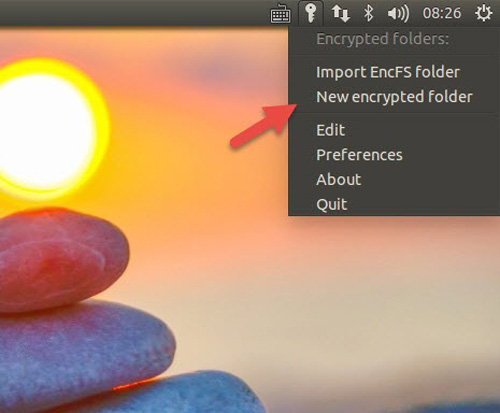
在输入文件夹名称并选择好存放路径之后,点击Forward(前进):
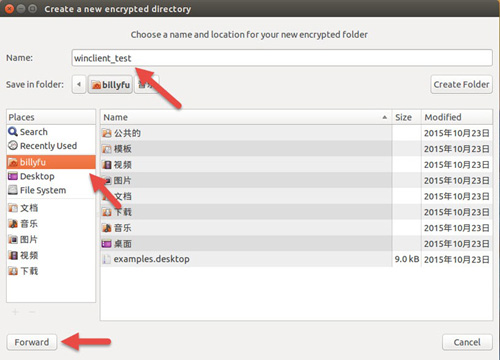
两次输入密码之后即可创建成功:
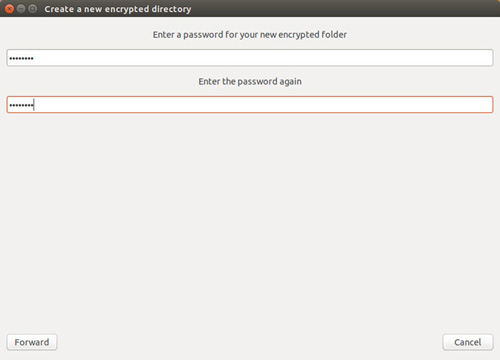
使用Cryptkeeper锁定文件夹
当我们要访问使用密码锁定的文件夹时, 必需使用 Cryptkeeper 指示器小程序选择它:
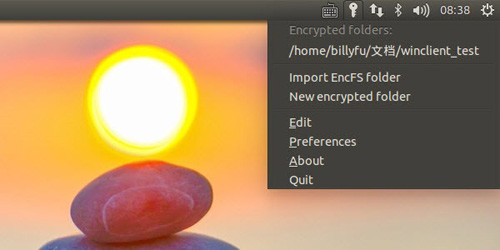
在输入正确的密码之后才能够挂载打开:
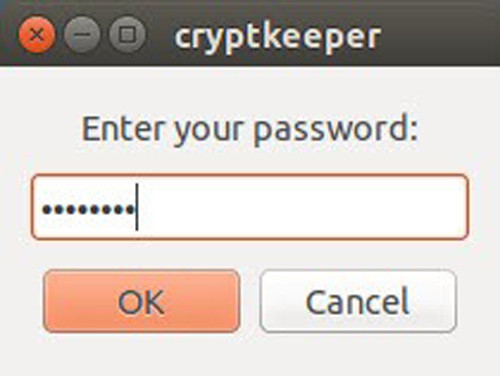
打开 Cryptkeeper 加密的文件夹之后,你会发现其单独挂载为一个独立分区。其实,是 Cryptkeeper 在后台使用 EncFS 为每个加密文件夹都创建了一个独立的文件系统。用户可以将挂载解密的分区当成一个普通文件夹对待,可进行复制、粘贴和文件的读写操作。
当你想再次锁定文件夹时,只需在“顶部面板”使用 Cryptkeeper 指示器小程序取消相应文件夹的勾选即可。如果你想删除某个加密文件夹或更改加密密码,则可以选择 Edit(编辑)选项进行操作:
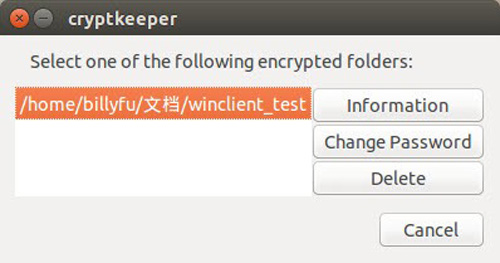
以上是“怎么使用密码保护Linux桌面用户文件夹”这篇文章的所有内容,感谢各位的阅读!相信大家都有了一定的了解,希望分享的内容对大家有所帮助,如果还想学习更多知识,欢迎关注编程网行业资讯频道!
免责声明:
① 本站未注明“稿件来源”的信息均来自网络整理。其文字、图片和音视频稿件的所属权归原作者所有。本站收集整理出于非商业性的教育和科研之目的,并不意味着本站赞同其观点或证实其内容的真实性。仅作为临时的测试数据,供内部测试之用。本站并未授权任何人以任何方式主动获取本站任何信息。
② 本站未注明“稿件来源”的临时测试数据将在测试完成后最终做删除处理。有问题或投稿请发送至: 邮箱/279061341@qq.com QQ/279061341

















